Récupérez les données perdues / supprimées de l'ordinateur, du disque dur, du lecteur flash, de la carte mémoire, de l'appareil photo numérique, etc.
Comment récupérer des données depuis une partition de disque dur externe ou une clé USB pour Mac
 Mis à jour par Somei Liam / 24 mars 2021 09:30
Mis à jour par Somei Liam / 24 mars 2021 09:30Si vous avez supprimé des données d'une partition de disque dur externe, est-il possible de récupérer les fichiers supprimés? Vous pouvez utiliser le Mac Terminal or Machine à temps sur Mac pour récupérer des fichiers du disque dur interne. Que diriez-vous de récupérer des données à partir d'un disque dur externe ou d'un lecteur USB sur le Mac?
Lorsque vous devez récupérer les fichiers perdus, vous devez connaître certains conseils importants avant de récupérer des données à partir d'une partition de disque dur externe. Ensuite, vous pouvez suivre les étapes pour récupérer les fichiers supprimés de l’article. Lisez la suite et suivez l’article pour récupérer les fichiers souhaités depuis une clé USB ou un disque dur externe maintenant.
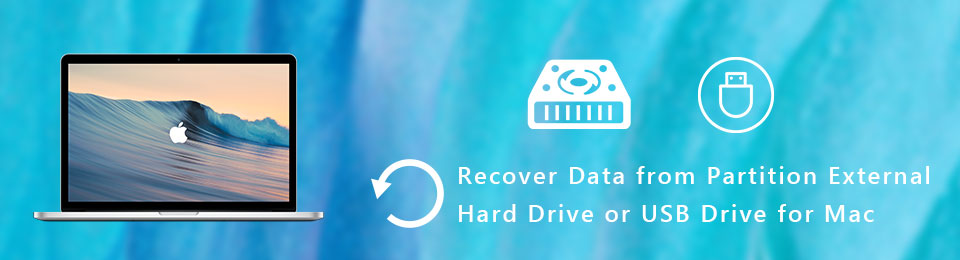

Liste de guide
1. Conseils importants pour récupérer des données d'un disque dur externe
Quelles devraient être les différences lorsque vous devez extraire des données d'une partition de disque dur externe avec une partition interne?
En fait, les partitions sur les disques durs externes sont plus susceptibles de perdre des fichiers en raison de suppression accidentelle, corruption du système de fichiers, suppression de partition, attaque de virus, mauvais secteur de l'entraînement, mise en forme involontaire or éjection même incorrecte et plus. Dans ce cas, vous pouvez garder à l’esprit les conseils importants pour restaurer les fichiers.
- Une fois que vous trouvez des fichiers sur le disque dur externe perdus ou supprimés, vous devez cesser de l’utiliser immédiatement. Lorsque vous ajoutez de nouveaux fichiers sur le disque dur externe, l'espace réservé aux fichiers supprimés est écrasé et perdu à jamais.
- Connectez le disque dur externe au Mac avec un câble USB. Assurez-vous que votre Mac peut le reconnaître, sinon vous devez utiliser Mac Terminal, ou des programmes externes pour détecter le périphérique à l’avance.
- Portez une attention particulière aux types de données, tels que FAT16, FAT32, exFAT, NTFS, HFS +et HFSX. Lorsque vous utilisez un format de fichier incorrect, il est possible que les fichiers récupérés soient invisibles sur votre Mac.
- Pour restaurer des fichiers à partir d'une partition de disque dur externe ou d'un lecteur USB pour Mac, vous devez utiliser une récupération de données professionnelle avec un algorithme avancé. Sinon, vous pourriez perdre la dernière chance de récupérer les fichiers.

2. Comment récupérer des données d'une partition de disque dur externe
FoneLab Data Retriever est une excellente partition de récupération de disque dur pour récupérer des fichiers à partir d'un disque dur externe ou d'un câble USB avec facilité. Il dispose d'un algorithme avancé pour numériser et récupérer des données à partir de disques durs externes et de disques amovibles. De plus, il supporte FAT16, FAT32, exFAT, NTFS, HFS +, HFSX et plus de formats de données.
- Assistance satellite, vidéos, acoustique, documents, fichiers d'archive, email et plus.
- Une analyse profonde du cerveau Sandisk, Kingston, Seagate, Hitachi, WD, Alienware, etc.
- Restaurer les données supprimées ou perdues avec les deux Quick Scan et Analyse approfondie mode.
- Conservez les données récupérées dans le statut d'origine sans stocker ou modifier.
FoneLab Data Retriever - récupérez les données perdues / supprimées de l'ordinateur, du disque dur, du lecteur flash, de la carte mémoire, de l'appareil photo numérique, etc.
- Récupérez facilement des photos, des vidéos, des documents et davantage de données.
- Prévisualiser les données avant la récupération.
Étape 1Téléchargez et installez la récupération du disque dur externe sur votre Mac. Connectez le disque dur contenant les fichiers perdus ou supprimés à la clé USB de votre Mac. Puis lancez le programme et choisissez le Récupération de données Mac récupérer les fichiers d'une partition de disque dur externe sur Mac ..

Étape 2Une fois que le programme a détecté le disque dur externe, vous pouvez choisir le disque parmi les lecteurs de disque dur ou le câble USB parmi les périphériques amovibles. Ensuite, vous pouvez choisir le format souhaité, tel que Image(s), Audio, Vidéo, Email, Documents et Autres. Clique le Scanner bouton pour continuer ..

Étape 3Si vous souhaitez simplement récupérer une image souhaitée du disque dur externe, vous pouvez restreindre l'analyse des fichiers avec les formats de fichier, la date de création et la date de modification. De plus, vous pouvez également entrer le nom pour rechercher les fichiers récupérés pendant le processus d'analyse.

Étape 4Après cela, vous pouvez prévisualiser l'image récupérée ou d'autres fichiers avant la restauration. Clique le Récupérer bouton pour restaurer les données du disque dur externe de la partition ou du lecteur USB pour Mac. Lorsque vous obtenez les fichiers, vous pouvez les enregistrer dans un autre emplacement ou sur votre Mac en conséquence.
Conclusion
Lorsque vous utilisez un disque dur externe ou un lecteur USB pour stocker des fichiers importants, vous avez plus de chances de perdre les fichiers pour différentes raisons. Avant de connecter le périphérique pour récupérer des données à partir du disque dur externe ou du lecteur USB de la partition sur Mac, vous devez accorder une attention particulière à certains conseils importants énumérés.
L'article partage également l'efficacité de la récupération de données pour récupérer facilement les données supprimées ou perdues. Si vous avez une autre question sur la façon de restaurer les données de la partition du disque dur externe, vous pouvez laisser vos commentaires dans l'article.
FoneLab Data Retriever - récupérez les données perdues / supprimées de l'ordinateur, du disque dur, du lecteur flash, de la carte mémoire, de l'appareil photo numérique, etc.
- Récupérez facilement des photos, des vidéos, des documents et davantage de données.
- Prévisualiser les données avant la récupération.
